
Network yapılarında güvenlik ve performans için vlanların (sanal ağlar) kullanılması
önemli olmaktadır. Vlan yapısının kullanıldığı sistemlerde vlanlar arası haberleşme sağlanması için router veya layer 3 switche ihtiyaç bulunmaktadır.
Bu yazıda Cisco Router üzerinden vlan yapısının nasıl ayarlanacağını basit bir şekilde anlatacağız. Örnek senaryomuzda sistemimizde bir adet router, bir adet layer 2 switch bulunmaktadır. Bu cihazlarda iki adet vlan (vlan 10, vlan 20) olacak ve bu vlanlar router ve switch üzerinde oluşturulup, iki farklı vlanda olan bilgisayarın haberleşmesi sağlanacaktır. Aşağıdaki görselden sistemimizin yapısını daha iyi anlayabilirsiniz.

Vlan 10= 192.168.1.0/24
Vlan 20= 10.0.0.0/8
1-) Yapılandırmamız için ilk olarak router üzerinden aşağıdaki komutları uyguluyoruz;
enable
conf term
int gig0/0/0
no shutdown
no ip address
int gig0/0/0.10
encapsulation dot1Q 10
ip address 192.168.1.1 255.255.255.0
exit
Burada ilk olarak routerda switche bağlanan portu (gigibitEthernet0/0/0) açtık ve bu porta ip verilmeyeceğini belirtmiş olduk. Bu port üzerinden vlanlar oluşturarak ip adresi tanımlaması yapacağız. Bu işlemi ilk olarak vlan 10 oluşturmak için int gig0/0/0.10 komutunu uygulayarak yaptık ve daha sonra ip adresini tanımladık. Ayrıca burada encapsulation dot1Q 10 komutunu uygulayarak vlan 10’u etiketledik.
Not: Dot1Q (802.1Q) IEEE tarafından geliştirilmiş olan vlan kapsülleme (encapsulation) standartıdır. Network yapılarında vlan kimliğinin ne olduğunu belirler ve port üzerinden geçecek olan vlan bilgilerini etiketlemeye yarar. Bu şekilde farklı vlanların haberleşmesi sağlanır.
2-) Şimdi routerda vlan 20 oluşturmak ve bu vlanı etiketlemek için gerekli komutları yazalım;
int gig0/0/0.20
encapsulation dot1Q 10
ip address 10.0.0.1 255.0.0.0
exit
3-) Routerdaki işlemlerimizi tamamladık. Switchte yapacağımız işlemlere geçiyoruz. İlk olarak switchte routera bağlı olan portu açıp bu portu trunk olarak yapılandırıyoruz. Farklı vlanların bu port üzerinden taşınması için bu işlemi yapıyoruz. Bu işlemler için uygulamamız gereken komutlar şu şekildedir;
enable
conf term
int fast0/1
no shutdown
switchport mode trunk
exit
4-) Switch üzerinde vlanları (vlan 10,20) oluşturmak için aşağıdaki komutları uyguluyoruz;
vlan 10
name personel
vlan 20
name konuk
exit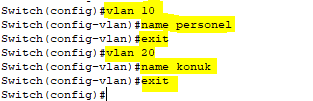
5-) Daha sonra switchte 2 numaralı portu (fastethErnet0/2) vlan 10’a dahil edip erişim portu yapıyoruz. Aynı işlemi 3 numaralı portu (fastethErnet0/3) vlan 20’ye dahil ederek yapıyoruz. Bu işlem için uygulamamız gereken komutlar şu şkeildedir;
int fast0/2
switchport mode access
switchport access vlan 10
no shutdown
exit
int fast0/3
switchport mode access
switchport access vlan 20
no shutdown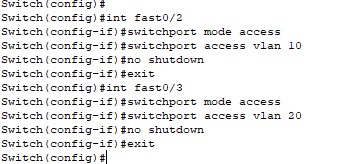
6-) Şimdi switchte fastEthernet0/2 portuna bir bilgisayar bağlıyoruz ve bu bilgisayara 192.168.1.0/24 networkünden bir ip adresi atıyoruz. Bu switch portu vlan 10’a dahil olduğu için bu şekilde tanımlama yaptık. Biz görseldeki gibi ip tanımlaması yaptık;
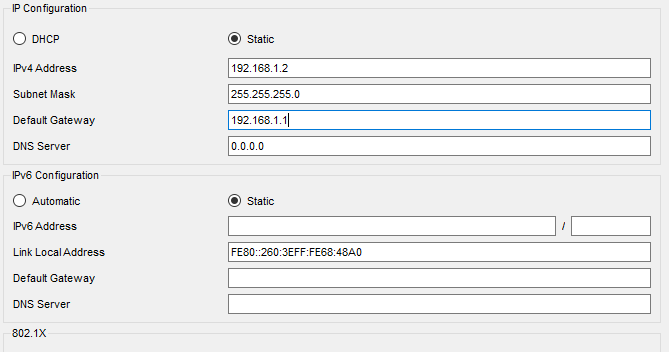
7-) Aynı şekilde switchte fastEthernet0/3 portuna da bir bilgisayar bağlıyoruz. Bu bilgisayarın ip adresini 10.0.0.0/8 networkünden veriyoruz. Bu switch portu vlan 20’ye dahil olduğu için bu şekilde tanımlama yaptık. Biz görseldeki gibi ip tanımlaması yaptık;

😎 Evet şimdi fastEthernet0/2 portuna bağlı olan bilgisayarın cmd komut ekranını açıyoruz ve ipconfig komutu uyguluyoruz. Görselde de görüldüğü gibi bilgisayarın ip adresi 192.168.1.2’dir (vlan 10). Bu bilgisayardan diğer vlandaki bilgisayara ping atmak için komut ekranına ping 10.0.0.2 komutunu uyguluyoruz. Görselde de gözüktüğü gibi ping atma işlemi başarılı olarak gerçekleşti. Diğer bilgisayardan da bu bilgisayara ping atabiliriz. Farklı vlanlardaki bilgisayarlar başarılı olarak haberleşebiliyor.

Cisco ile ilgili konularımıza devam edeceğiz. Bizi takip etmeye devam edin.
Güzel paylaşım. Emeğine sağlık dostum…
Thanks for thr great article!